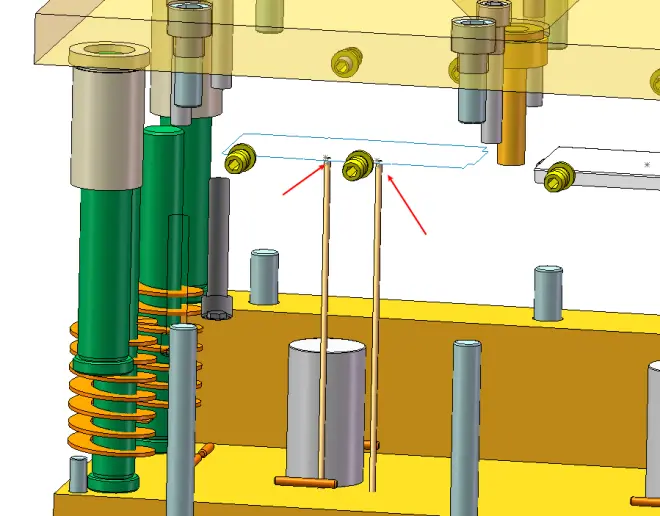3DQuickMold自动加载顶针修建顶针
2021-08-12 14:08 作者:SOLIDWORKS智诚科技 | 我要投稿
当导入非SOLIDWORKS格式模具时,如何使用3DQuickMold自动加载顶针修建顶针:
原文链接:https://www.ict.com.cn/skilldetails/296.htm
1.打开其他格式文件,并保存。
2.打开产品零件,并对零件添加顶针定位点
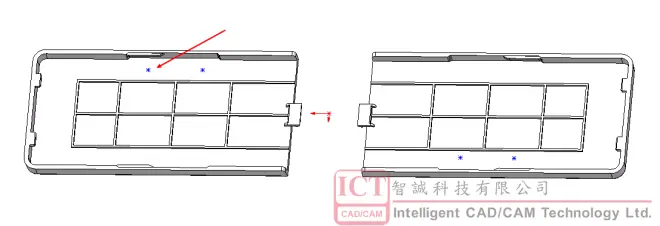
3. 切换至装配体,并选择所需要的加载的顶针类型,然后点击加载
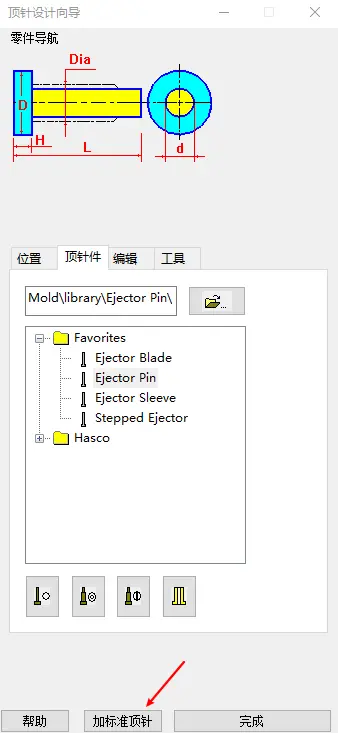
4. 隐藏零件,以便更好选择,并选定顶针规格

5.选择顶针板基准面及顶针定位点。注:此处只能选择基准面无法选定零件面,如无基准面需手动创建

6.点击确定,软件将自定生成并装配顶针。
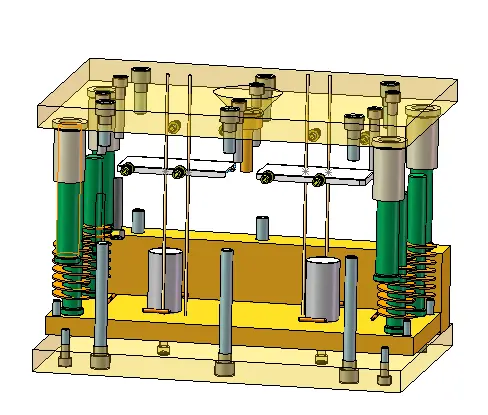
7.修建顶针时,需要参考零件所修剪出曲面,故在修建顶针时,需生成零件下模面
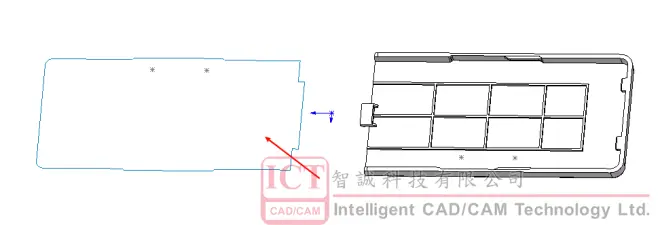
8.选择修建/开孔,对顶针进行修建;修建面选择零件中所创建下模面,或者复制顶针裁剪面

9.点击确定,软件将自动修建顶针